WordPress-hosting: Byg din hjemmeside i 5 nemme trin
Introduktion
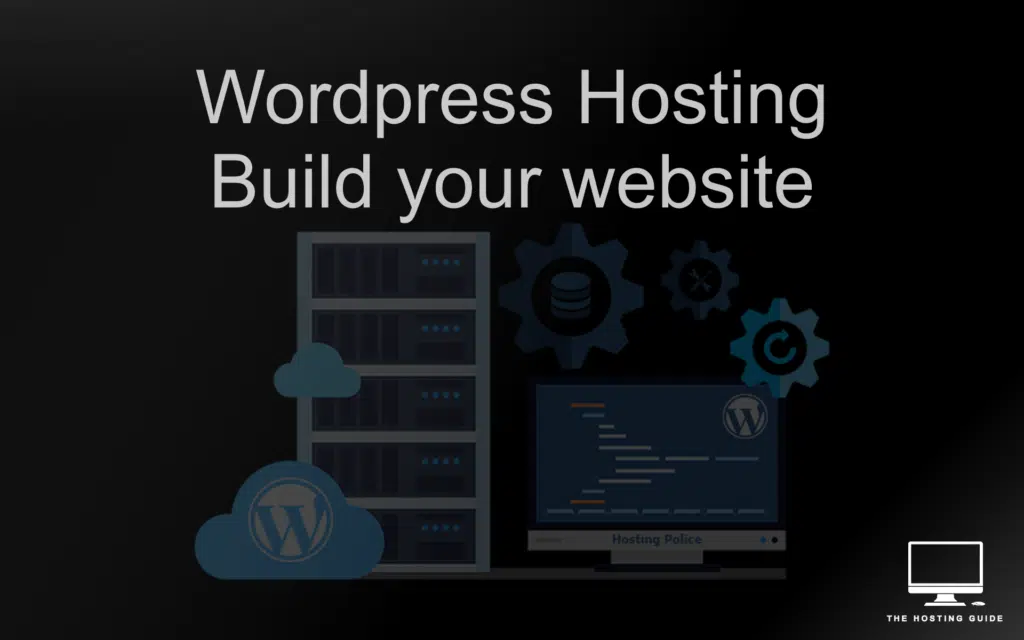
I denne artikel vil jeg være din WordPress-guide, og jeg vil fortælle dig, hvordan du kan få din hjemmeside op at køre ved hjælp af WordPress, og vi vil kort forklare, hvad managed WordPress-hosting er.
Du spørger måske dig selv, hvad administreret WordPress-hosting er? eller hvad hosting er, men føl dig ikke overvældet, vi gennemgår detaljerne trin for trin for at sikre, at du forstår terminologien, og at du er i stand til at sende din drømmehjemmeside af sted!
Hvis du er helt ny inden for hosting, har vi samlet en god læsning i vores ultimative hostingguide, som kan være nyttig at læse, inden du kaster dig ud i at bygge din første hjemmeside.
Hvad er WordPress?
WordPress(WP) er det mest kraftfulde content management-system, der findes, og er i dag anerkendt som de facto-standarden, når det gælder valg af CMS(Content Management System).
Et content management-system er et stykke software, der giver dig mulighed for at administrere det indhold, du offentliggør på din hjemmeside, hvilket betyder, at det giver dig mulighed for at oprette sider, indlæg, kategorier og tags blandt andre funktioner. – Et eksempel på visualisering af et CMS (WordPress) er vist på billedet nedenfor.
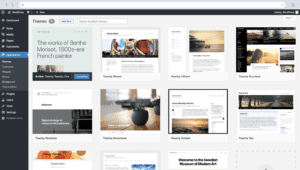
WordPress blev grundlagt den 27. maj 2003 af Matt Mullenweg og Mike Little. – Siden da har næsten halvdelen af alle hjemmesider på internettet brugt WordPress, hvilket skyldes dets brugervenlighed og muligheder, såsom en stor mængde gratis temaer, muligheden for at bygge et brugerdefineret tema, de mange plugins, der findes på markedet, som stort set kan gøre alt, hvad du har i tankerne, og det bedste af det hele er, at WordPress til dato stadig er open source og gratis for offentligheden.
Det er værd at nævne, at WordPress er open source, hvilket betyder, at WordPress kan downloades gratis, det er et stykke software – et ret stort et af slagsen – åbent for offentligheden og vedligeholdes offentligt, hvilket forsikrer dig om, at koden er ren og gennemgået af offentligheden.
Hvis du er interesseret i fakta, som jeg er, kan du finde flere oplysninger om WordPress på wikipedia.
Hvad er WordPress-hosting?
Nu hvor vi ved, hvad WordPress og et CMS er – hvad i alverden er wordpress hosting? – Før vi besvarer det spørgsmål, hvad er så hosting? Hosting er plads, som du køber online til at hoste eller gemme din hjemmeside/filer – de filer/den hjemmeside, du gemmer på din ‘plads’, er tilgængelige for brugere på internettet, og det er sådan, din hjemmeside bliver synlig for brugerne online.
Hvis du gerne vil vide mere om hosting, kan du kigge forbi vores hosting-guide, ellers lad os se på, hvad WordPress-hosting er.
For at sige det enkelt: Hvordan kan du bruge WordPress? For at bruge WordPress skal du installere WordPress (som vi viser dig hvordan i denne artikel), og det kan være en lille smule svært for en, der er ny i den teknologiske verden. Den anden mulighed er at bruge WordPress-hosting, hvor hostingudbyderen håndterer alt det besvær, der følger med at installere WordPress, og alt, hvad du behøver at gøre, er at bekymre dig om indholdet og det visuelle på hjemmesiden, det er det, vi kalder administreret WordPress-hosting eller WordPress-hosting.
Hvad er fordelene ved at vælge WordPress-hosting?
For det første håndteres installationen af WordPress, og du behøver ikke at bekymre dig om at vedligeholde den installation fremover – udover at installationen udføres af nogen, der er specialiseret i at opsætte disse miljøer, betyder det, at de er opmærksomme på sikkerhedsproblemer (f.eks. filtilladelser, sårbare plugins osv.), planlægger og implementerer ydeevneoptimeringer (såsom caching) og tilbyder dig support, når det er nødvendigt.
Det er ikke alle fordelene ved at bruge WordPress-hosting – nogle tilbyder automatisk sikkerhedskopiering, automatiske opdateringer og andre avancerede funktioner – men essensen er, at du får den bedst mulige service og mindst muligt besvær.
Valg af den rigtige administrerede WordPress-hosting
Dette er vores foretrukne hostingudbydere lige nu:


Vi har personligt en tendens til at læne os mod at bruge DreamHost og WP Engine mest – normalt installerer vi WordPress selv på DreamHost, selvom de tilbyder 1-klik WordPress-installationer, og bruger WP Motors WordPress-hosting, når vi vil sende noget hurtigt ud, og webstedshastighed er kritisk, da det er dyrere, det er ikke at sige, at DreamHost er langsom – i sidste ende er det, hvordan du optimerer webstedet, men WP Engine har en tendens til at være en smule hurtigere.
Hvad angår HostWinds, bruger vi det ærligt talt ikke til WordPress-hosting, men det er en pålidelig mulighed, hvis du selv vil installere WordPress.
Opbygning af din WordPress-side
Køb et domæne, du elsker – Trin 1
Det første skridt mod at opbygge dit WordPress-site er at købe dig et domæne, du elsker! MEN vær smart med dit domænenavn, da det påvirker din tilstedeværelse på Google. – Hvis du ikke ved, hvad et domæne er, så kig forbi afsnittet Hvad er et domæne i vores hosting-guide.
For at købe et domæne er det første skridt at finde en pålidelig domæneregistrator – en virksomhed, der er autoriseret til at sælge domæner – vi bruger normalt DreamHost eller Dynadot til at købe vores domæner.
Før du går i gang med at købe et domænenavn, skal du sørge for, at domænenavnet stemmer overens med din målgruppe, f.eks. er min målgruppe folk, der vil lære om hosting, og folk, der søger efter hosting guide – derfor valgte jeg thehostingguide.com – husk, at det er vigtigt at vælge det rigtige domæne.
Hvis du leder efter et domæne, der er ældre (gammelt) og har en vis tilstedeværelse på internettet / Google, kan du bruge tjenester som dropcatch og ahrefs website authority checker til at tjekke domænets placering.
Vælg en hostingudbyder – Trin 2
Nu, hvor du har købt dit domæne, er det tid til at vælge den rigtige hostingudbyder – det er her, dine filer vil ligge og blive serveret for dine brugere, det er din ejendom på internettet.
Du har to muligheder, du kan enten vælge WordPress-hosting (spring trin 4 og 5 over – da installationen foretages af hostingudbyderen) eller normal hosting (billigere, men lidt mere arbejde). – Dette er vores foretrukne hostingudbydere:


Hvis du gerne vil læse lidt mere om hostingudbyderne ovenfor, kan du kigge forbi vores liste over hostingudbydere. – men du kan være sikker på, at ovenstående hostingudbydere er af topkvalitet og testet af mig selv og resten af teamet.
Opsæt dine DNS-poster – Trin 3
Nu hvor vi har et domæne og hosting, hvordan fortæller vi så vores domæne, hvor vores filer er? Det er her, vi skal rette vores domæne mod hostingudbyderen.
Det er som regel nemt at opnå ved blot at gå til din hostingudbyder (hvor din hjemmeside er hostet) og få navneserverne – navneservere er simpelthen domæner, der peger på din hostingudbyder – som regel flere i tilfælde af, at en server går ned, af hensyn til redundans og ydeevne.
Når du har fundet navneserverne fra din hostingudbyder, skal du gå til din registrator og indsætte navneserverne der – i nogle tilfælde understøtter registratorer ikke navneservere, du kan blot tilføje din hjemmesides IP-adresse i A-recorden – med navnet @, som vist nedenfor:
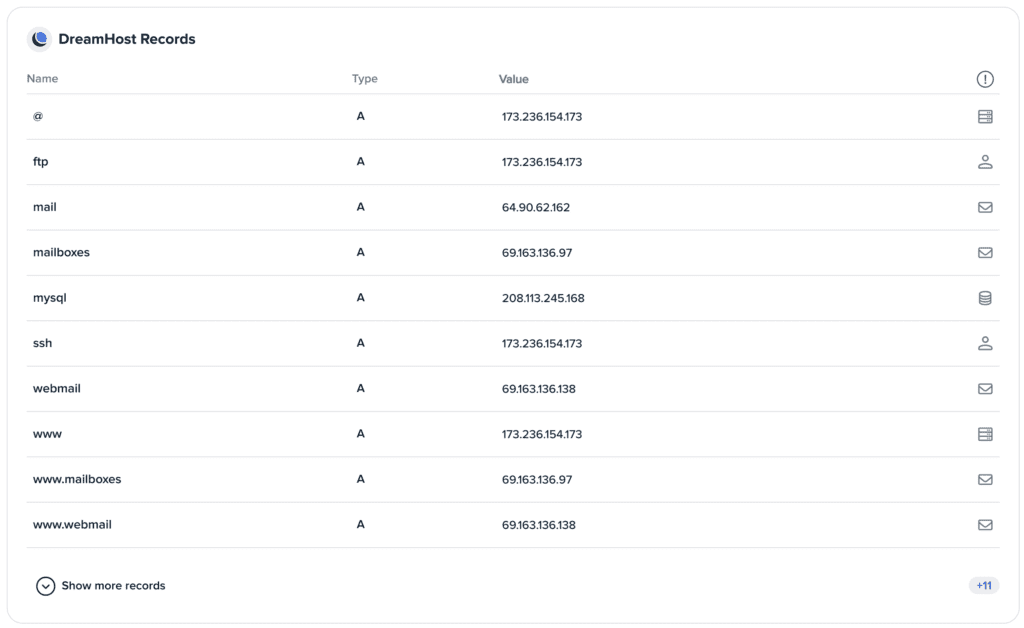
Som du kan se ovenfor, peger den første post med navnet @ på min hosting med IP-adressen 173.236.154.173 – udskift IP-adressen med den IP-adresse eller det domæne, som din hostingudbyder har leveret, hvis du også har www A record, som jeg gør på linje 8 i billedet ovenfor – skift den også til din hosting-IP, da den håndterer www.yourdomain.com beslutning. – Alt dette er kun relevant, hvis registratoren ikke giver dig et nemt input til navneservere.
Bemærk, at når du opdaterer DNS-poster, forventes det, at det tager et par minutter at sprede sig til alle internetknudepunkter i verden, så hvis dit domæne stadig ikke opløses, skal du give det et par minutter og prøve igen.
Hvis du gerne vil vide mere om dns, så kig forbi DNS-afsnittet i vores hosting-guide.
På dette tidspunkt, hvis du valgte WordPress-hosting, er du færdig! godt klaret! – Der kan være noget at lære i optimeringsafsnittet i trin 5, men ellers har du klaret det! Tillykke med det!
Opret en database – Trin 4
Vi nærmer os! For at oprette en database (hvad er en database) skal vi logge ind på vores hostingudbyder, og afhængigt af det kontrolpanel, de leverer, skal vi oprette en database, som vi linker til fra vores WordPress-konfiguration, et eksempel på en skærm fra DreamHost er vist nedenfor:
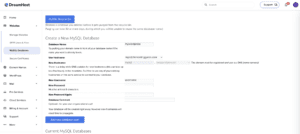
Det burde være ret enkelt hos de fleste hostingudbydere, men hvis du har problemer, kan du se denne detaljerede vejledning fra WordPress.org.
Husk databasevært, port, brugernavn og adgangskode, da vi skal indstille det i vores WordPress-konfiguration næste gang.
Installation – Trin 5
Det første skridt mod at installere WordPress på din hosting er at få adgang til hostingpladsen, normalt via FTP; når du har konfigureret din FTP-klient (du kan bruge FileZilla eller lignende) og oprettet forbindelse til din hostingplads, skal du følge nedenstående trin:
- download WordPress og udpak arkivet.
- Når du har downloadet og udpakket arkivet, skal du åbne filerne og omdøbe
wp-config-sample.phptilwp-config.php– dette er ikke obligatorisk, hvis du har svært ved at omdøbe filen – da nyere versioner af WordPress gør det for dig, og i så fald kan du springe næste trin over (trin 3). - Rediger
wp-config.php– det er her, du tilføjer dine databaseoplysninger blandt andre oplysninger – dette skal være i overensstemmelse med redigeringsinstruktionerne fra WordPress.org. - Upload dine filer til din hosting via FTP, hvis du vil have din hjemmeside til at ligge under en bestemt sti, f.eks.
/my-blog, skal du oprette mappen og placere WordPress-installationen i den mappe.
Når alle ovenstående trin er udført, skal du gå til domænet (hvis du installerede WordPress under /my-blog, så gå til yourdomain.com/my-blog) og følge installationsguiden der.
Hvis du har svært ved at følge ovenstående trin, findes der en detaljeret installationsvejledning på WordPress.org.
Ofte stillede spørgsmål (FAQ)
Konklusion
Tillykke! Du har gjort det, vi er stolte af dig!
Vi håber, at vores artikel var nyttig, da du byggede din første (eller ikke første) hjemmeside. Fortæl os om dine erfaringer i kommentarerne! Valgte du WordPress-hosting, eller gik du direkte i gang med at installere WordPress?
Hvis du har feedback eller gerne vil have os til at skrive om noget specifikt, er vi et team af ingeniører, så vi hjælper gerne, hvor vi kan! Send os en kommentar eller kontakt os via e-mail på hello@thehostingguide.com eller vores kontaktformular.
Hey there, I’m Julian! a software engineer and conference speaker, with a passion for hosting! That’s why I created thehostingguide.com – to help others like me, build their first website! On my blog, you’ll find friendly reviews, easy-to-follow tutorials, and all the latest hosting news and trends. So, kick back, relax, and let’s build websites together!